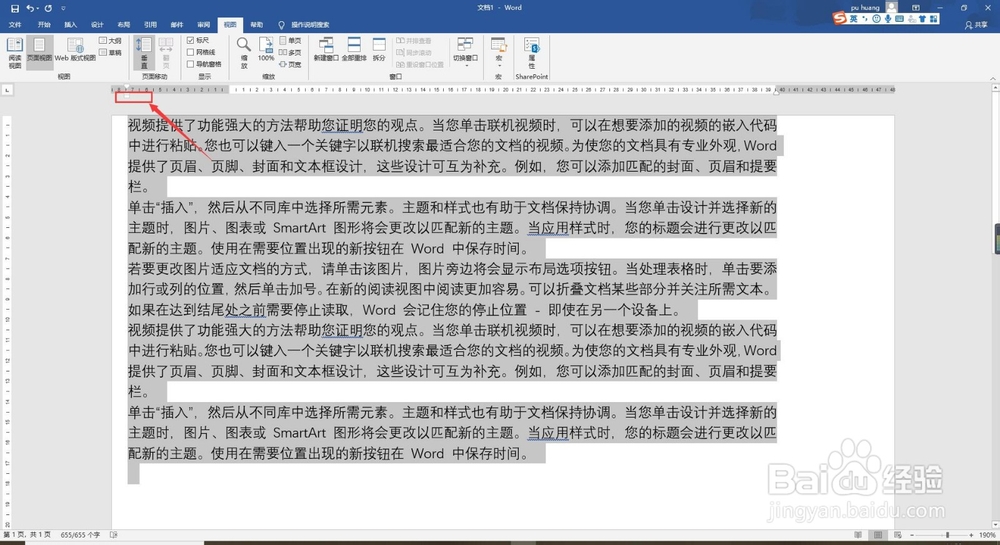word标尺的使用
1、新建一个word文档,这里没有横向标尺也没有垂直标尺
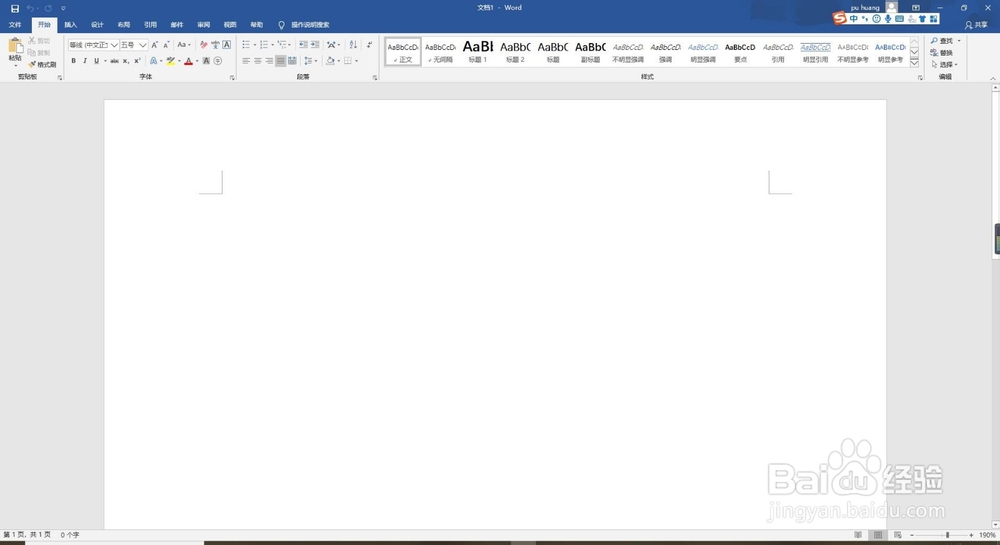
2、首先我们来调出横向的标尺,点击视图,标尺,就可以显示出来了,如图所示
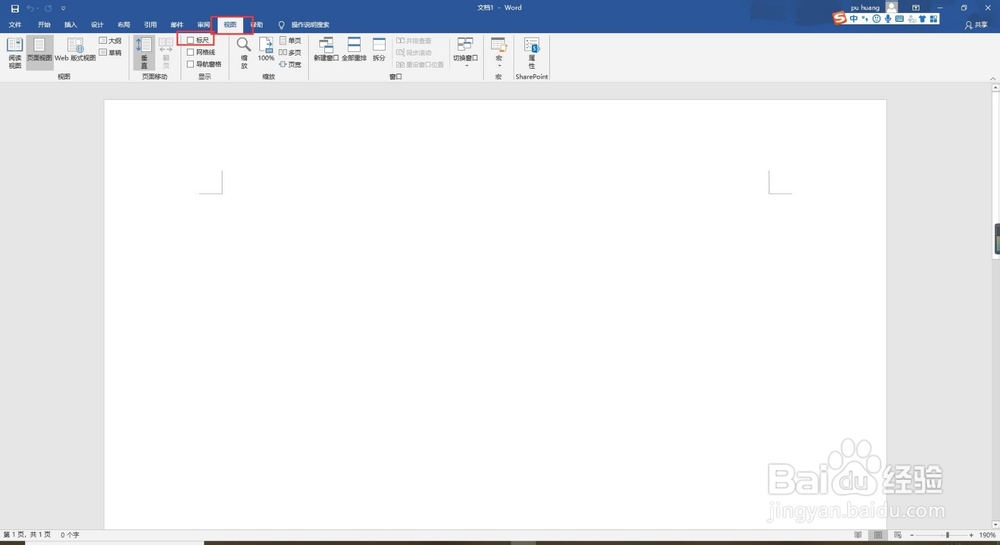
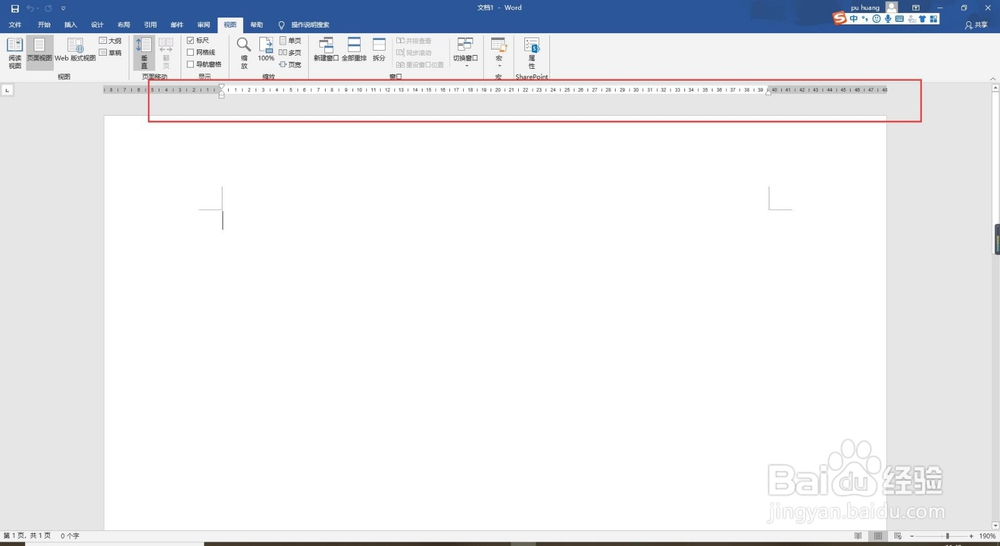
3、下面我们来看看垂直标尺,点击文件
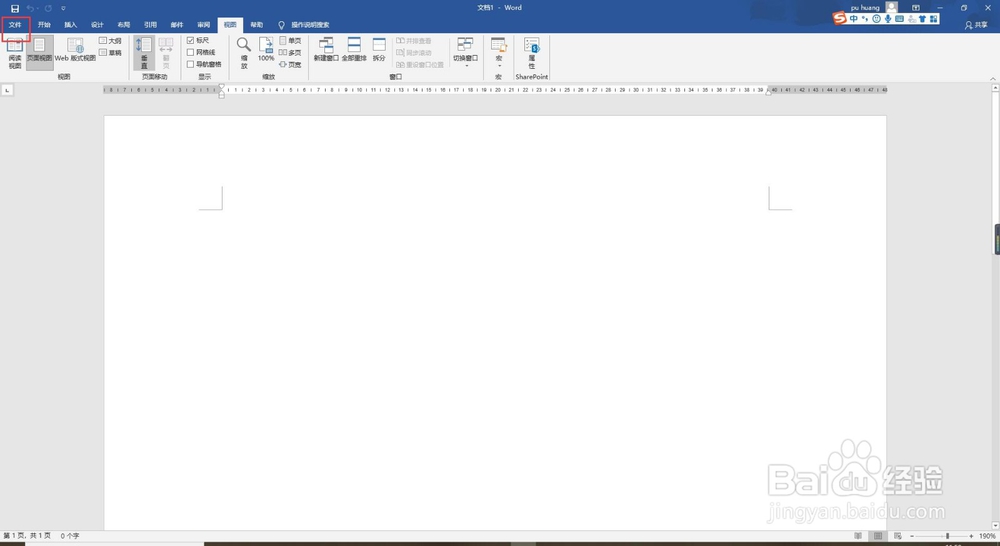
4、点击选项

5、如图,点击高级,然后拉到最后,找到在页面中显示垂直标尺
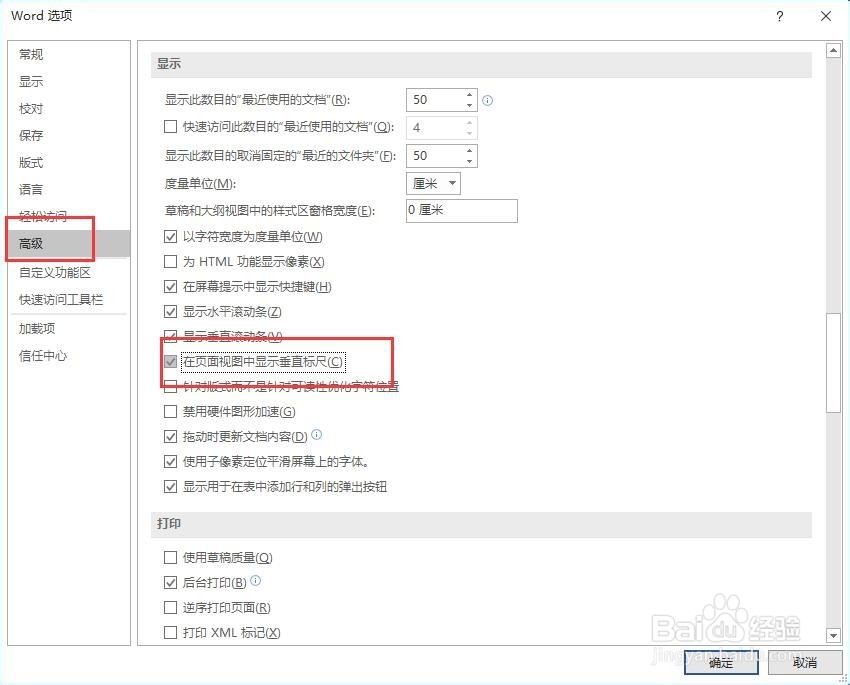
6、如图,垂直标尺就出来了
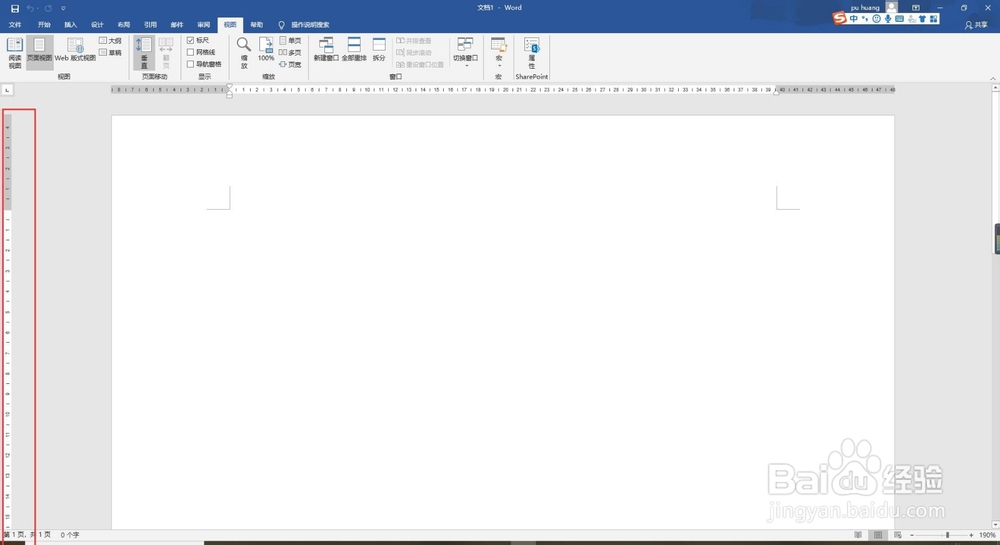
7、在文档中输入=rand(5,5),回车,如图所示,出现了对应的段落
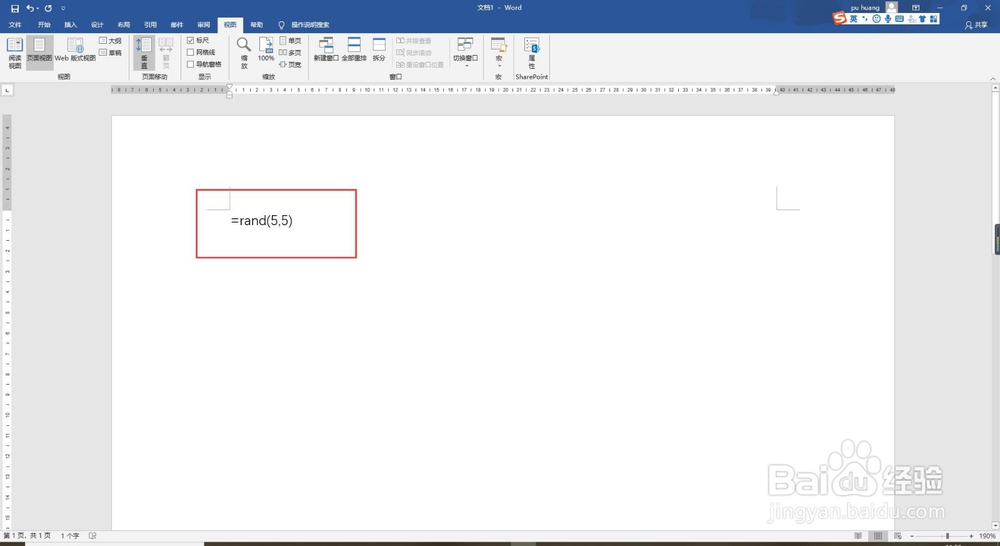

8、通过拉垂直标尺,将上边距拉为0
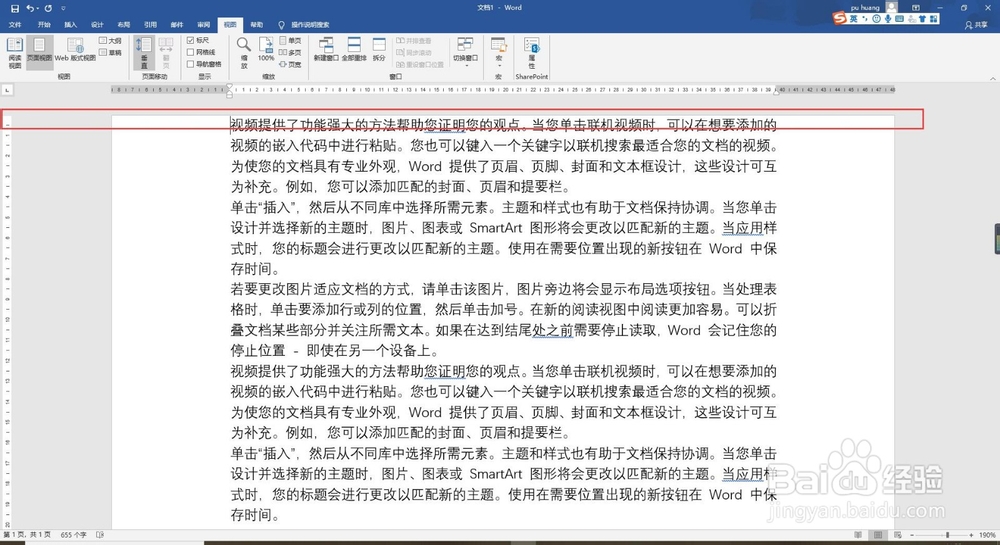
9、同样点击图中 的三角形,也可以适当调整左右两边的页边距
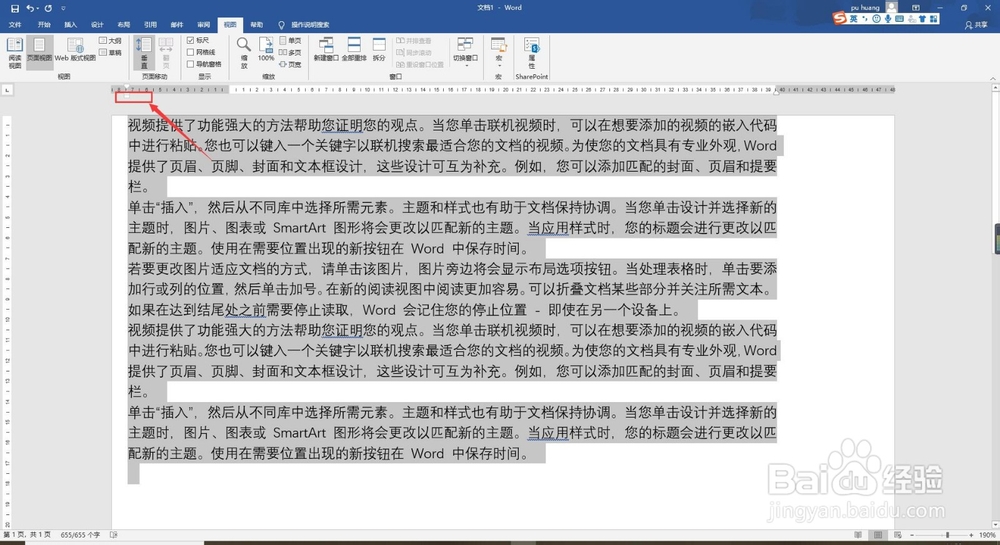
1、新建一个word文档,这里没有横向标尺也没有垂直标尺
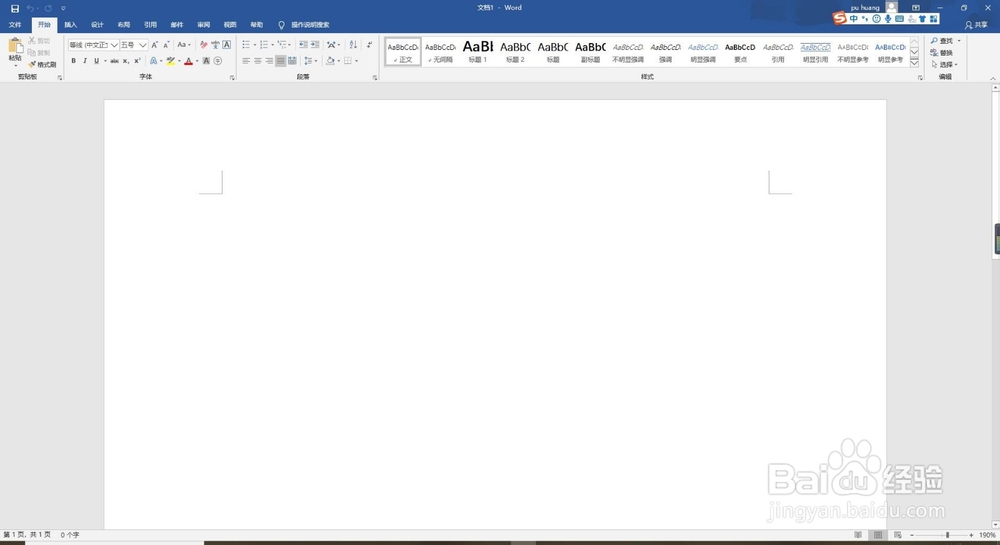
2、首先我们来调出横向的标尺,点击视图,标尺,就可以显示出来了,如图所示
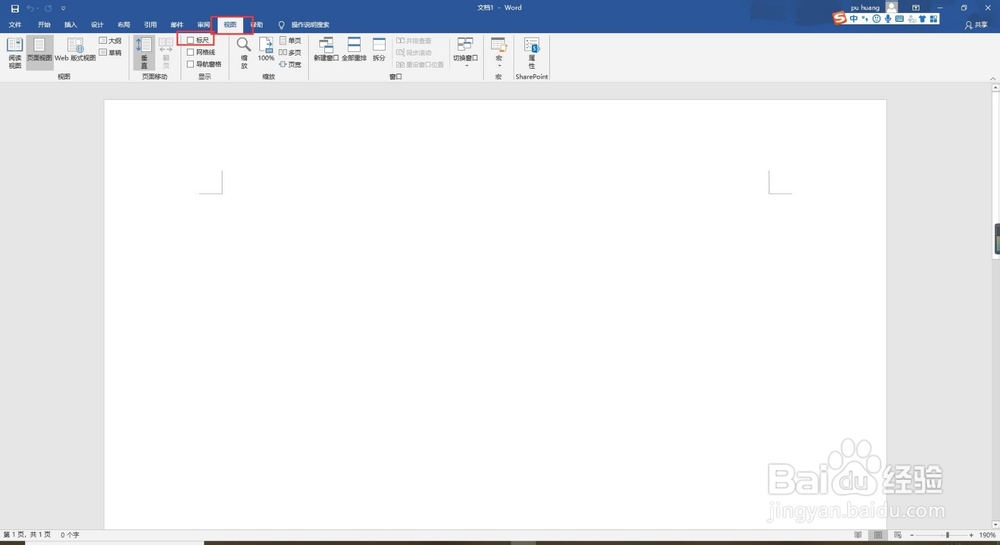
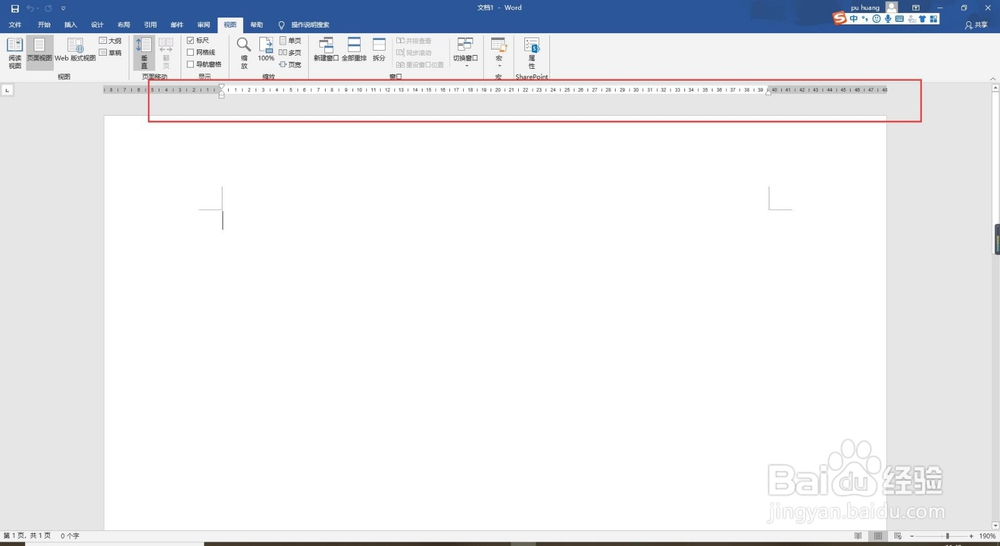
3、下面我们来看看垂直标尺,点击文件
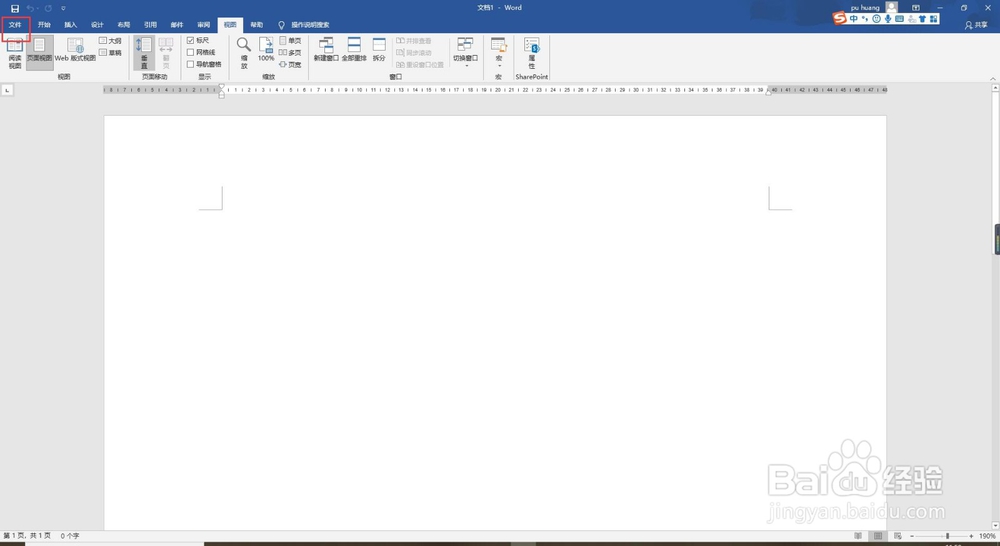
4、点击选项

5、如图,点击高级,然后拉到最后,找到在页面中显示垂直标尺
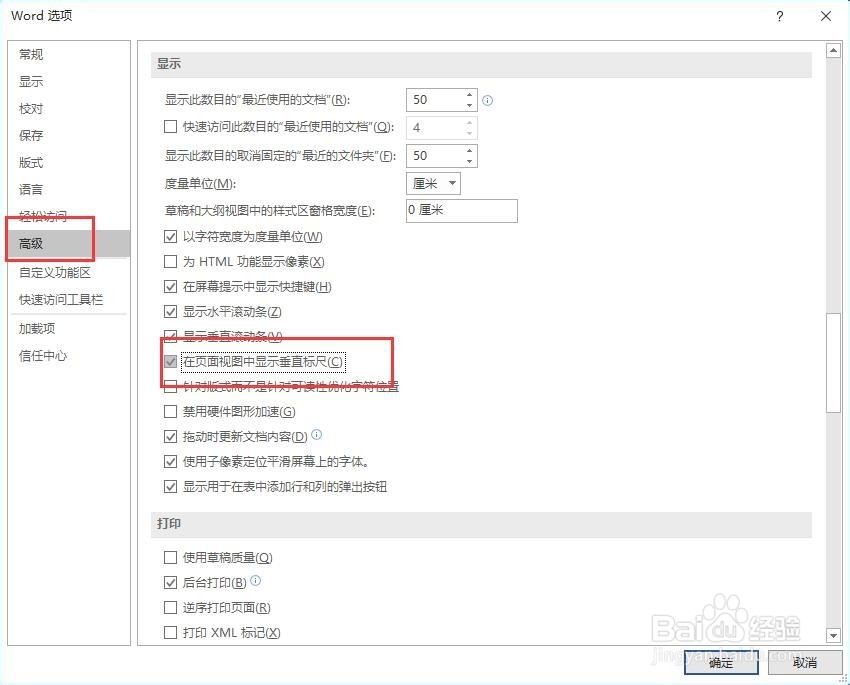
6、如图,垂直标尺就出来了
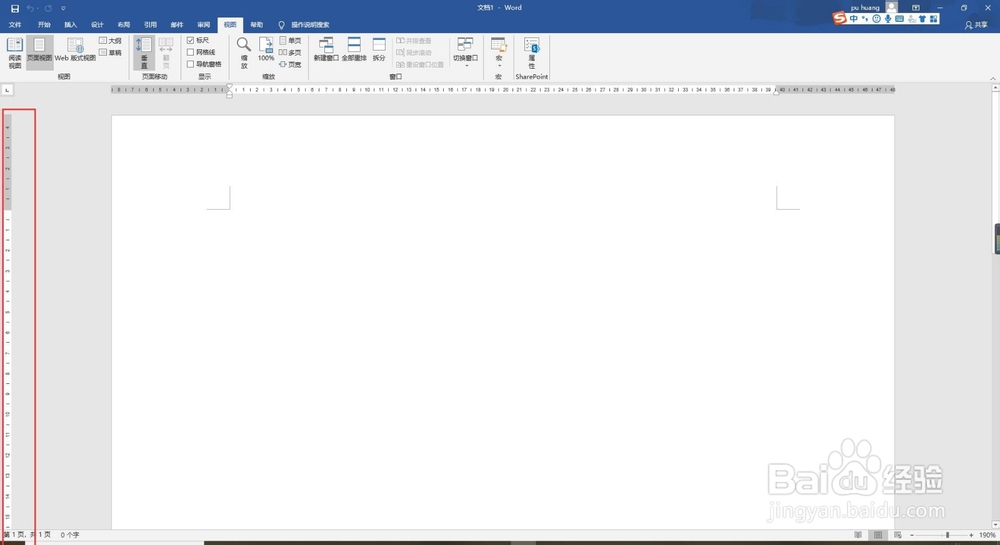
7、在文档中输入=rand(5,5),回车,如图所示,出现了对应的段落
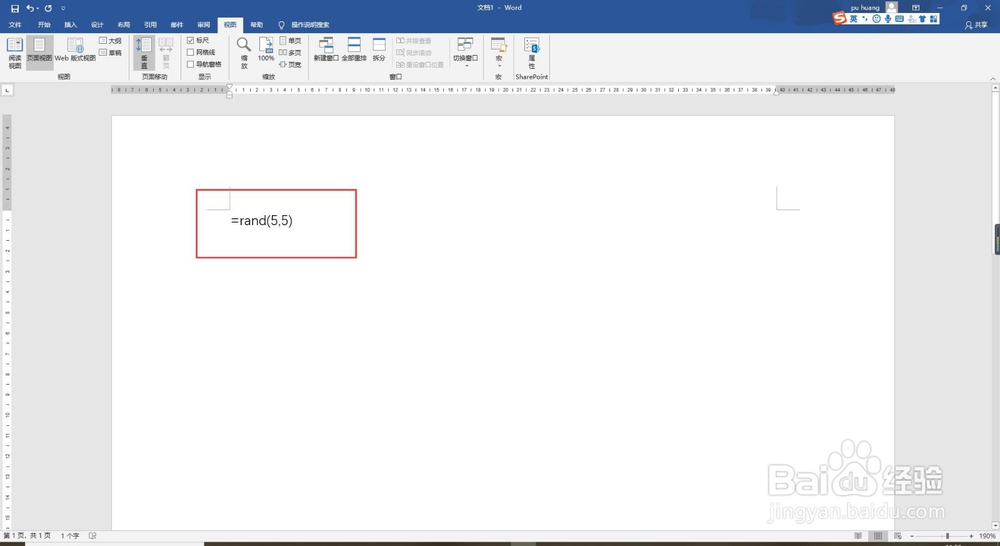

8、通过拉垂直标尺,将上边距拉为0
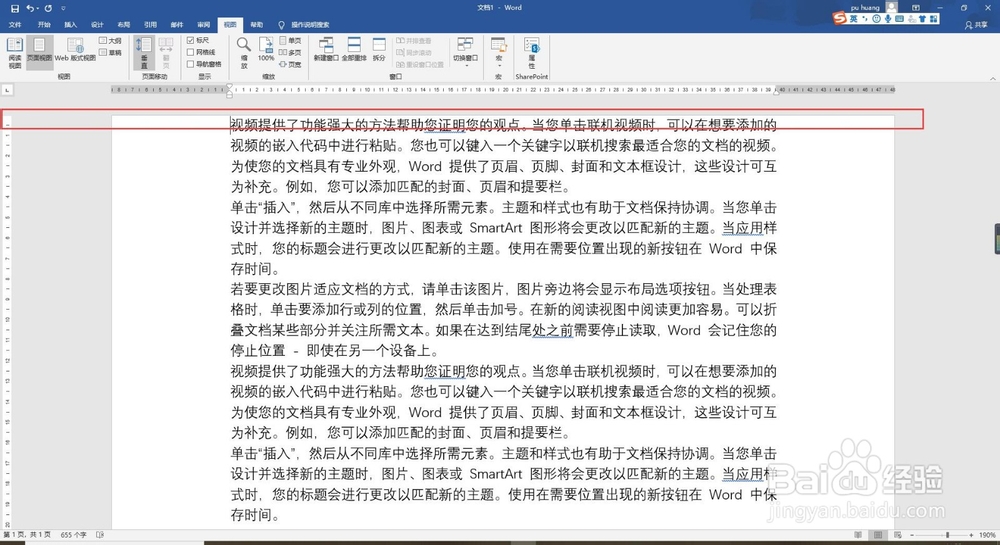
9、同样点击图中 的三角形,也可以适当调整左右两边的页边距